Cara Menghapus Virus di Android Xiaomi
Mengenali Tanda-Tanda Ponsel Terinfeksi Virus

Ponsel Android Xiaomi kamu tiba-tiba lemot? Atau muncul iklan yang nggak jelas? Bisa jadi itu tanda-tanda HP kamu sedang diserang virus! Meskipun sistem operasi Android sudah semakin canggih, tetap aja ada celah yang bisa dimanfaatkan malware. Kenali ciri-cirinya agar kamu bisa bertindak cepat dan mencegah kerusakan lebih parah.
Virus di Android nggak selalu muncul dengan tampilan yang dramatis. Seringkali, mereka bekerja di belakang layar, pelan-pelan menguras daya baterai, memperlambat performa, bahkan membocorkan data pribadimu. Oleh karena itu, penting untuk waspada dan mengenali tanda-tandanya sejak dini.
Aplikasi Mencurigakan Sebagai Indikator Infeksi
Salah satu tanda paling umum adalah munculnya aplikasi yang nggak kamu instal sendiri. Perhatikan aplikasi-aplikasi yang tiba-tiba muncul di daftar aplikasi, terutama yang namanya aneh atau ikonnya mencurigakan. Aplikasi-aplikasi ini seringkali berfungsi sebagai pintu masuk bagi virus untuk mengakses data dan sistem ponselmu. Contohnya, aplikasi dengan nama yang mirip dengan aplikasi populer, namun dengan sedikit perbedaan ejaan atau ikon yang hampir sama.
- Aplikasi dengan nama yang mirip aplikasi populer, tapi dengan ejaan yang sedikit berbeda.
- Aplikasi dengan ikon yang hampir sama dengan aplikasi yang sudah terpasang, tetapi fungsinya berbeda.
- Aplikasi yang meminta izin akses yang berlebihan, seperti akses ke kontak, lokasi, dan data pribadi lainnya.
Perilaku Ponsel yang Tidak Biasa
Selain aplikasi mencurigakan, ada beberapa perilaku ponsel yang nggak biasa yang bisa menjadi pertanda infeksi virus. Perhatikan dengan seksama perubahan-perubahan yang terjadi pada ponselmu, sekecil apapun.
- Ponsel tiba-tiba menjadi sangat lambat atau sering mengalami lag.
- Baterai boros dan cepat habis, meskipun kamu tidak menggunakan aplikasi yang berat.
- Munculnya iklan pop-up yang mengganggu secara tiba-tiba dan terus-menerus.
- Data seluler atau kuota internet habis dengan cepat tanpa sebab yang jelas.
- Ponsel sering mengalami restart atau mati sendiri.
- Suhu ponsel menjadi lebih panas dari biasanya.
Dampak Negatif Virus pada Kinerja Ponsel Xiaomi
Infeksi virus bisa berdampak negatif terhadap berbagai aspek kinerja ponsel Xiaomi kamu. Mulai dari yang sepele hingga yang serius, dampaknya bisa sangat merugikan.
- Perlambatan Performa: Virus akan menghabiskan sumber daya sistem, sehingga ponsel menjadi lemot dan lambat merespon.
- Kehilangan Data: Virus tertentu bisa menghapus atau merusak data penting di ponselmu.
- Kebocoran Data Pribadi: Virus bisa mencuri informasi pribadi seperti kontak, foto, dan data perbankan.
- Kerusakan Sistem: Dalam kasus yang parah, virus bisa merusak sistem operasi ponsel dan membuatnya tidak berfungsi.
Gejala Infeksi Virus dan Cara Pencegahannya
Berikut tabel yang merangkum gejala, kemungkinan penyebab, dan cara pencegahan sederhana infeksi virus pada ponsel Xiaomi:
| Gejala | Deskripsi Gejala | Kemungkinan Penyebab | Cara Pencegahan Sederhana |
|---|---|---|---|
| Ponsel Lemot | Aplikasi berjalan lambat, sering lag, dan respon lambat. | Infeksi malware, memori penuh, atau sistem operasi usang. | Pastikan memori cukup, update sistem operasi, dan instal aplikasi antivirus. |
| Baterai Boros | Baterai cepat habis meskipun penggunaan normal. | Aplikasi yang berjalan di latar belakang, malware, atau komponen hardware yang rusak. | Tutup aplikasi yang tidak digunakan, instal aplikasi antivirus, dan periksa kondisi baterai. |
| Muncul Iklan Pop-up | Iklan muncul secara tiba-tiba dan terus-menerus. | Adware atau malware yang terpasang. | Instal aplikasi antivirus dan hindari mengklik tautan atau mengunduh aplikasi dari sumber yang tidak terpercaya. |
| Data Seluler Habis Cepat | Kuota data internet habis dengan cepat tanpa sebab yang jelas. | Malware yang mengirimkan data ke server jahat. | Instal aplikasi antivirus dan pantau penggunaan data secara berkala. |
Cara Menghapus Virus dengan Menggunakan Aplikasi Keamanan bawaan Xiaomi
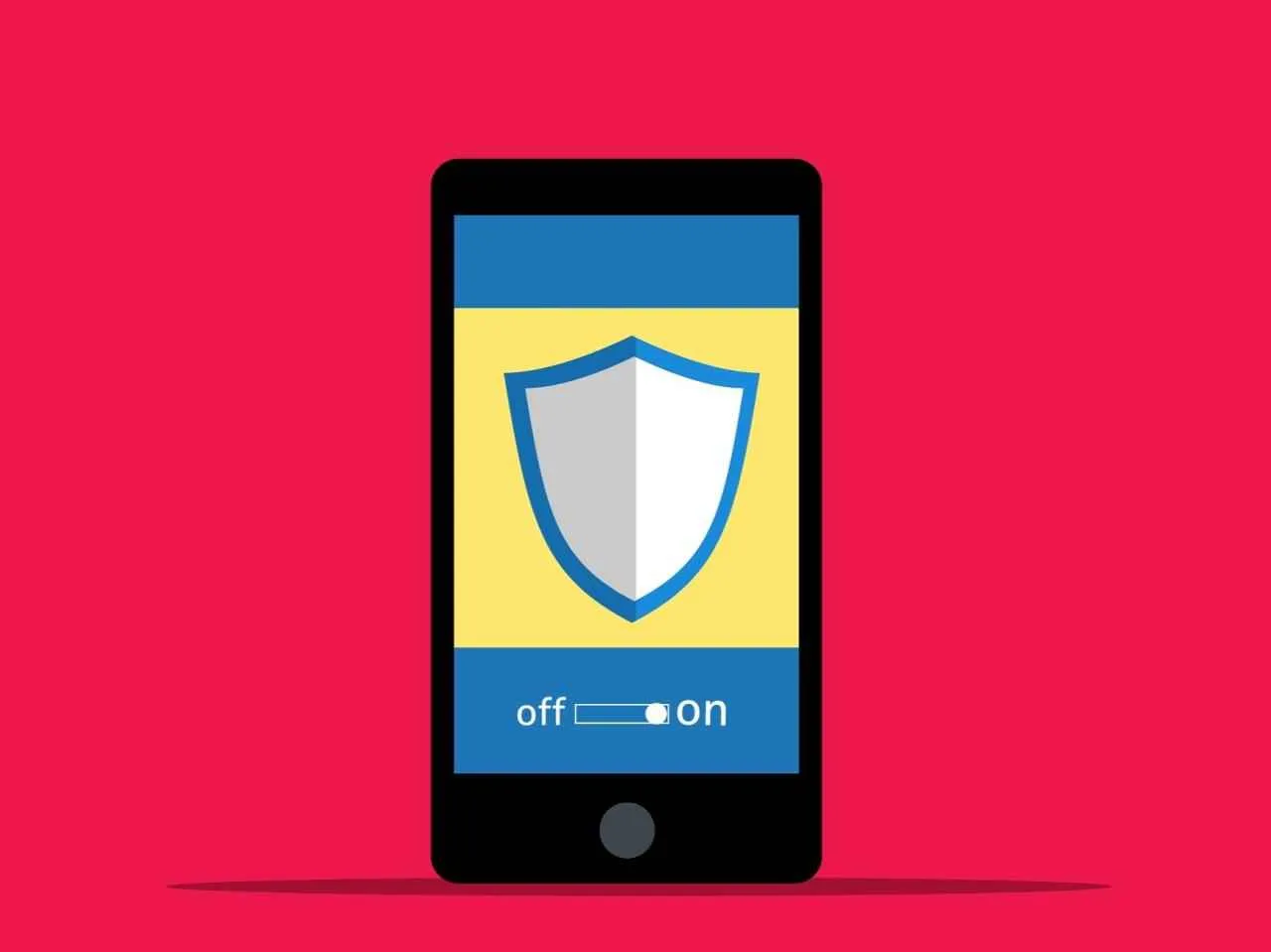
HP Xiaomi kamu lemot banget? Aplikasi tiba-tiba muncul sendiri? Jangan panik! Kemungkinan besar, smartphone kesayanganmu sedang terinfeksi virus atau malware. Untungnya, Xiaomi sudah membekali perangkatnya dengan aplikasi keamanan bawaan yang cukup handal untuk mengatasi masalah ini. Berikut cara memanfaatkannya untuk membersihkan HP Xiaomi kamu dari ancaman digital.
Aplikasi keamanan bawaan Xiaomi, biasanya bernama “Security” atau “Mi Security”, memiliki fitur pemindaian virus dan malware yang cukup komprehensif. Dengan menggunakan aplikasi ini, kamu bisa mendeteksi dan menghapus berbagai ancaman yang membahayakan data dan performa HP Xiaomi-mu. Pastikan aplikasi ini selalu terupdate untuk mendapatkan perlindungan optimal.
Langkah-langkah Memindai dan Menghapus Malware dengan Aplikasi Keamanan Xiaomi
Berikut langkah-langkah detail untuk memindai dan menghapus malware menggunakan aplikasi keamanan bawaan Xiaomi. Ikuti petunjuk ini dengan cermat untuk hasil terbaik.
- Buka Aplikasi Keamanan: Temukan aplikasi “Security” atau “Mi Security” di menu aplikasi HP Xiaomi kamu. Biasanya ikonnya berupa perisai atau gembok.
- Jalankan Pemindaian: Setelah aplikasi terbuka, cari opsi “Pemindaian Virus” atau “Scan”. Klik opsi tersebut untuk memulai proses pemindaian. Proses ini mungkin memakan waktu beberapa menit, tergantung pada ukuran penyimpanan dan jumlah aplikasi yang terinstal.
- Tunggu Hasil Pemindaian: Aplikasi akan secara otomatis memindai seluruh sistem dan file di HP kamu. Sabar menunggu proses ini selesai. Jangan menutup aplikasi selama pemindaian berlangsung.
- Tinjau Hasil Pemindaian: Setelah pemindaian selesai, aplikasi akan menampilkan daftar file atau aplikasi yang terdeteksi sebagai malware atau virus. Periksa daftar tersebut dengan teliti.
- Hapus Malware: Pilih malware yang terdeteksi. Aplikasi biasanya akan memberikan opsi untuk “Hapus” atau “Uninstall”. Klik opsi tersebut untuk menghapus malware dari HP kamu. Konfirmasikan tindakan penghapusan jika diminta.
- Restart HP: Setelah proses penghapusan selesai, restart HP Xiaomi kamu untuk memastikan semua perubahan diterapkan dan sistem kembali stabil.
Cara Memperbarui Aplikasi Keamanan Xiaomi
Aplikasi keamanan yang usang rentan terhadap eksploitasi malware baru. Oleh karena itu, sangat penting untuk selalu memperbarui aplikasi keamanan Xiaomi kamu ke versi terbaru. Berikut caranya:
- Buka Aplikasi Keamanan: Buka aplikasi “Security” atau “Mi Security”.
- Cari Opsi Pembaruan: Biasanya terdapat opsi “Pembaruan” atau “Update” di dalam menu pengaturan aplikasi. Cari dan klik opsi tersebut.
- Periksa Pembaruan: Aplikasi akan secara otomatis memeriksa apakah ada pembaruan yang tersedia. Jika ada, ikuti petunjuk untuk mengunduh dan menginstal pembaruan tersebut.
- Restart HP (jika diperlukan): Setelah pembaruan selesai, restart HP Xiaomi kamu agar perubahan diterapkan.
Pentingnya Memberikan Izin Penuh kepada Aplikasi Keamanan
Untuk memastikan aplikasi keamanan Xiaomi dapat bekerja secara efektif, berikan izin penuh akses ke sistem. Hal ini memungkinkan aplikasi untuk mendeteksi dan menghapus malware secara menyeluruh. Izin yang diperlukan biasanya termasuk akses ke file, aplikasi, dan pengaturan sistem.
Cara memberikan izin penuh bervariasi tergantung versi MIUI yang digunakan. Namun umumnya, kamu dapat menemukan pengaturan izin aplikasi di menu “Pengaturan” > “Aplikasi” > “Izin Aplikasi”. Cari aplikasi keamanan Xiaomi dan pastikan semua izin yang dibutuhkan sudah diberikan.
Menggunakan Aplikasi Antivirus Pihak Ketiga

Nah, kalau cara-cara sebelumnya masih belum berhasil basmi virus membandel di Xiaomi kamu, saatnya coba aplikasi antivirus pihak ketiga. Banyak kok pilihannya di Google Play Store, tapi pilih yang terpercaya ya, biar HP kamu makin aman, bukannya malah tambah bermasalah!
Memilih Aplikasi Antivirus Pihak Ketiga yang Terpercaya
Aplikasi antivirus yang terpercaya biasanya punya rating tinggi, banyak unduhan, dan review positif dari pengguna lain. Perhatikan juga izin akses yang diminta aplikasi. Jangan sampai aplikasi minta akses yang nggak penting, karena bisa jadi indikasi malware. Lebih aman lagi, pilih aplikasi dari developer yang sudah dikenal dan punya reputasi baik.
Contoh Aplikasi Antivirus Populer dan Perbandingan Fitur
Ada banyak aplikasi antivirus Android yang bisa kamu coba. Berikut beberapa contohnya, beserta kelebihan dan kekurangannya:
- Avast Mobile Security: Kelebihannya, fitur lengkap dan gratis. Kekurangannya, bisa agak berat di HP spek rendah.
- AVG AntiVirus: Kelebihannya, ringan dan mudah digunakan. Kekurangannya, fitur premiumnya agak mahal.
- Malwarebytes: Kelebihannya, efektif mendeteksi malware. Kekurangannya, fitur tambahannya terbatas di versi gratis.
Berikut perbandingan fitur utama dari tiga aplikasi antivirus tersebut:
| Fitur | Avast Mobile Security | AVG AntiVirus | Malwarebytes |
|---|---|---|---|
| Pemindaian Virus | Ya | Ya | Ya |
| Perlindungan Real-Time | Ya | Ya | Ya |
| VPN | Ya (Premium) | Ya (Premium) | Tidak |
| Pengunci Aplikasi | Ya | Ya | Tidak |
Langkah Instalasi dan Penggunaan Aplikasi Antivirus Pihak Ketiga
Instalasi aplikasi antivirus biasanya sama seperti aplikasi Android lainnya. Unduh dari Google Play Store, lalu ikuti petunjuk instalasi. Setelah terpasang, buka aplikasi dan lakukan pemindaian. Biasanya ada pilihan pemindaian cepat atau pemindaian penuh. Pemindaian penuh akan lebih teliti, tapi membutuhkan waktu lebih lama. Setelah pemindaian selesai, aplikasi akan menampilkan hasil dan memberi pilihan untuk menghapus atau mengkarantina file yang terinfeksi.
Potensi Risiko Penggunaan Aplikasi Antivirus yang Tidak Terpercaya
Menggunakan aplikasi antivirus yang tidak terpercaya justru bisa membahayakan HP kamu. Aplikasi tersebut bisa saja berisi malware yang malah menginfeksi HP kamu. Bisa juga aplikasi tersebut mencuri data pribadi kamu, seperti kontak, foto, atau informasi keuangan. Jadi, selalu pilih aplikasi dari sumber terpercaya dan perhatikan izin akses yang diminta.
Langkah Pencegahan Infeksi Virus

Nah, udah berhasil basmi virus jahat di HP Xiaomi kamu? Sekarang saatnya kita bahas bagaimana caranya agar si HP kesayangan tetap sehat dan terhindar dari serangan virus yang bikin gregetan. Pencegahan lebih baik daripada pengobatan, kan? Berikut beberapa langkah jitu yang bisa kamu terapkan.
Selalu Perbarui Sistem Operasi Android
Update sistem operasi Android ke versi terbaru itu penting banget, lho! Mirip kayak update aplikasi, update OS ini membawa perbaikan keamanan dan tambalan bug yang bisa jadi celah masuknya virus. Dengan sistem operasi yang up-to-date, Xiaomi kamu akan lebih kebal terhadap ancaman virus dan malware.
Mengidentifikasi dan Menghindari Situs Web atau Aplikasi yang Mencurigakan
Jangan asal klik! Sebelum menginstal aplikasi atau mengakses situs web, perhatikan dulu alamat URL-nya. Apakah terlihat mencurigakan? Ada typo yang aneh? Atau mungkin terlalu bagus untuk menjadi kenyataan (too good to be true)? Lebih baik hindari situs atau aplikasi yang nggak jelas asal-usulnya. Perhatikan juga review dan rating dari pengguna lain sebelum menginstal aplikasi.
- Hindari situs web dengan URL yang mencurigakan, misalnya mengandung karakter aneh atau typo yang banyak.
- Perhatikan sertifikat keamanan situs web (HTTPS). Pastikan ada gembok kecil di sebelah kiri URL.
- Jangan klik tautan dari sumber yang tidak dikenal, terutama yang dikirim melalui email atau pesan singkat.
Mengunduh Aplikasi dari Sumber Terpercaya
Google Play Store adalah tempat yang paling aman untuk mengunduh aplikasi di Android. Aplikasi di Google Play Store sudah melalui proses verifikasi, sehingga lebih kecil kemungkinan mengandung malware. Hindari mengunduh aplikasi dari sumber lain yang tidak terpercaya, karena risiko terkena virus akan jauh lebih tinggi.
Mengamankan Koneksi Internet
Koneksi internet yang tidak aman juga bisa menjadi pintu masuk virus ke HP Xiaomi kamu. Gunakan selalu koneksi Wi-Fi yang terenkripsi (WPA2/WPA3) dan hindari menggunakan koneksi publik yang tidak aman. Kamu juga bisa mempertimbangkan untuk menggunakan VPN untuk menambah lapisan keamanan ekstra, terutama saat terhubung ke jaringan Wi-Fi publik.
- Gunakan koneksi Wi-Fi yang aman dan terenkripsi.
- Hindari menggunakan koneksi Wi-Fi publik yang tidak aman.
- Pertimbangkan penggunaan VPN untuk menambah keamanan koneksi internet.
Memulihkan Sistem ke Pengaturan Pabrik (Factory Reset)
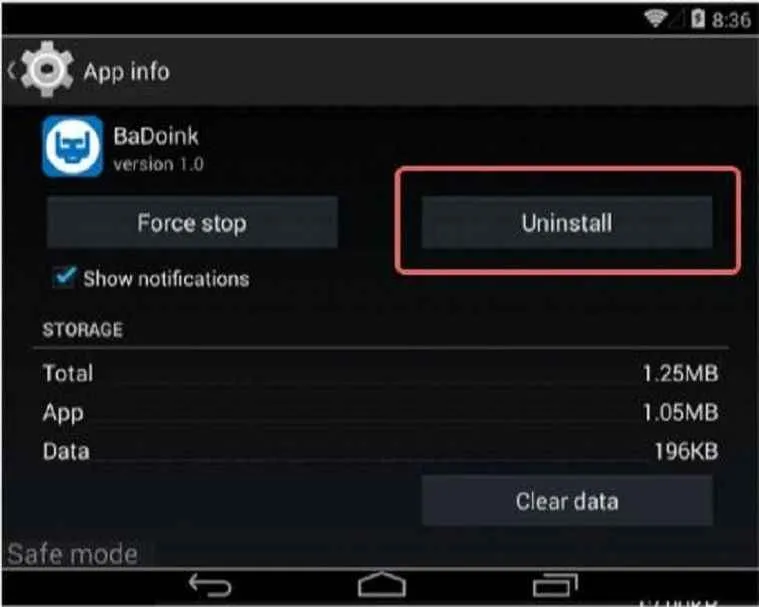
Nah, kalau cara-cara di atas masih belum berhasil membasmi virus membandel di HP Xiaomi kamu, langkah terakhir yang bisa dicoba adalah factory reset. Ini langkah ekstrem, sih, karena semua data di HP kamu bakal hilang. Tapi, tenang, kita akan bahas langkah-langkahnya detail, termasuk cara backup data pentingmu sebelum melakukan factory reset.
Factory reset akan mengembalikan pengaturan HP Xiaomi kamu ke kondisi seperti saat pertama kali dibeli. Semua aplikasi, data, foto, video, dan pengaturan yang telah kamu buat akan terhapus. Jadi, pastikan kamu sudah siap menghadapi konsekuensinya sebelum melanjutkan.
Langkah-langkah Melakukan Factory Reset pada Ponsel Android Xiaomi
Berikut langkah-langkahnya, pastikan kamu sudah siap kehilangan semua data ya!
- Buka menu Pengaturan (Settings) di HP Xiaomi kamu.
- Cari dan pilih menu Sistem atau Tambahan pengaturan. Nama menunya mungkin sedikit berbeda tergantung versi MIUI yang kamu gunakan.
- Temukan dan pilih opsi Opsi Pencadangan & Setelan Ulang atau yang serupa.
- Pilih Hapus semua data (reset pabrik).
- HP kamu akan meminta konfirmasi. Pastikan kamu sudah siap kehilangan semua data, lalu pilih Hapus semua data.
- Tunggu proses factory reset selesai. Lama prosesnya tergantung spesifikasi HP dan jumlah data yang tersimpan.
Pentingnya Backup Data Sebelum Factory Reset
Sebelum melakukan factory reset, sangat penting untuk melakukan backup data penting. Kehilangan foto kenangan liburan atau kontak penting tentu sangat disayangkan, kan? Berikut panduan langkah demi langkah untuk backup data:
1. Gunakan layanan cloud seperti Google Drive, Google Photos, atau Mi Cloud untuk menyimpan foto, video, dan dokumen penting. Pastikan kamu sudah login ke akunmu.
2. Sinkronkan kontakmu dengan akun Google. Kontak akan otomatis tersimpan dan bisa dipulihkan setelah factory reset.
3. Gunakan aplikasi pengelola file untuk memindahkan file penting ke kartu memori eksternal atau komputer. Pastikan kamu sudah mencadangkannya di tempat yang aman.
4. Catat informasi penting seperti password, nomor akun, dan detail lainnya di tempat yang aman.
Situasi di Mana Factory Reset Direkomendasikan
Factory reset memang langkah terakhir, tapi terkadang menjadi solusi paling efektif. Misalnya, ketika HP kamu mengalami masalah sistem yang parah, seperti bootloop atau serangan virus yang sangat membandel dan tidak bisa diatasi dengan cara lain.
Langkah-langkah Setelah Melakukan Factory Reset
Setelah proses factory reset selesai, HP Xiaomi kamu akan kembali ke pengaturan pabrik. Kamu perlu melakukan konfigurasi awal seperti memilih bahasa, koneksi WiFi, dan masuk ke akun Google. Setelah itu, kamu bisa mulai menginstal aplikasi yang dibutuhkan dan mengembalikan data dari backup yang sudah kamu buat sebelumnya.
Penutupan Akhir

Ponsel Android Xiaomi yang sehat dan terbebas dari virus adalah kunci produktivitas dan kenyamanan. Dengan memahami tanda-tanda infeksi, memanfaatkan aplikasi keamanan, dan menerapkan langkah-langkah pencegahan, kamu dapat melindungi perangkatmu dari ancaman digital. Ingat, pencegahan lebih baik daripada pengobatan! Jadi, selalu jaga keamanan ponselmu dan nikmati pengalaman digital yang lancar tanpa gangguan.


What's Your Reaction?
-
0
 Like
Like -
0
 Dislike
Dislike -
0
 Funny
Funny -
0
 Angry
Angry -
0
 Sad
Sad -
0
 Wow
Wow








